Para modificar el formato de una o varias celdas, podemos elegir entre las distintas formas que nos proporciona Excel, es interesante conocerlas todas para luego elegir la que nos resulte más cómoda.
Estas son las diferentes formas que podemos utilizar:
![]() Utilizando la pestaña Inicio.
Utilizando la pestaña Inicio.
Ya hemos visto que, en la pestaña Inicio, tenemos varios iconos para asignar de forma rápida un determinado formato a los números incluidos en las celdas.

Los formatos incluidos en la barra son los más comunes.
![]() Utilizando las teclas de acceso rápido
Utilizando las teclas de acceso rápido
También podemos escoger un formato utilizando las teclas de acceso rápido que exponemos en la siguiente tabla:
| Teclas de acceso rápido | Efecto |
|---|---|
| CTRL+MAYÚS+$ | Aplicar el formato Moneda con dos decimales (los números negativos aparecen en rojo). |
| CTRL+MAYÚS+% | Aplicar el formato Porcentaje sin decimales. |
| CTRL+MAYÚS+^ | Aplicar el formato numérico Exponencial con dos decimales. |
| CTRL+MAYÚS+# | Aplicar el formato Fecha con el día, mes y año. |
| CTRL+MAYÚS+@ | Aplicar el formato Hora con la hora y minutos e indicar a.m. o p.m. |
| CTRL+MAYÚS+! | Aplicar el formato Número con dos decimales, separador de miles y signo menos (-) para los valores negativos. |
Esta forma permite aplicar también en un solo paso un formato. Incluye formatos que no tenemos en la barra Formato, pero es tal vez más complicada de utilizar ya que requiere que memoricemos las combinaciones de teclas.
![]() Utilizando el cuadro de diálogo Formato de
celdas
Utilizando el cuadro de diálogo Formato de
celdas
Esta última forma es menos rápida ya que requiere de varios pasos (abrir el cuadro de diálogo, elegir la pestaña adecuada y luego el formato deseado), pero permite utilizar muchos más formatos y, sobre todo, nos permite ver todo el amplio abanico de formatos que nos ofrece Excel, además de permitir que definamos nuestro propio formato personalizado.
Para abrir el cuadro de diálogo Formato de celdas podemos elegir entre:
- Hacer clic en la flecha que aparece al pie de la sección Número (en la imagen más arriba).
- Hacer clic con el botón derecho sobre la celda y, escogiendo del menú contextual la opción Formato de celdas...
- Presionar la combinación de teclas Ctrl + 1.
Al realizar cualquiera de estas operaciones nos aparece el cuadro de diálogo como el que vemos en la imagen donde podemos escoger entre los diversos formatos numéricos.
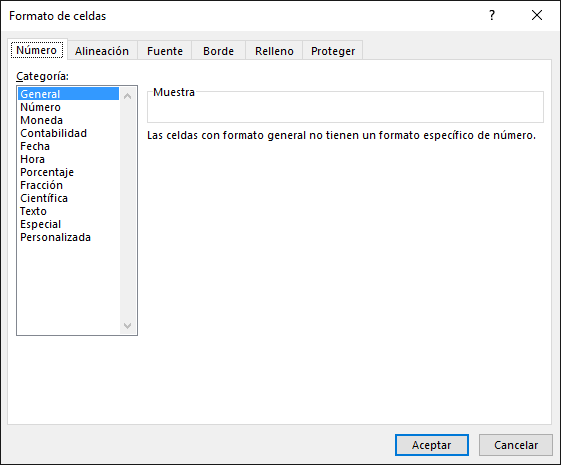
© aulaClic S.L. Todos los derechos reservados.
Prohibida la reproducción por cualquier medio.
Aviso legal: Autorizado exclusivamente para uso personal.